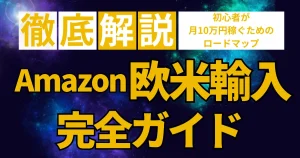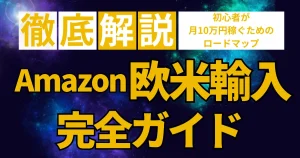この記事ではMyUSの使い方は徹底的に解説しています。この記事を読めばMyUSの使い方をマスターできると言ってもいいくらい詳しく書いたので、ぜひ参考にしてみてくださいね。
この記事を読むこと以下のことが理解できます。
- MyUSに商品を届ける方法
- MyUSで商品を受け取った後にする作業
- MyUSで転送依頼する方法
- オプションの選び方と料金
- アンダーバリューを絶対にしてはいけない理由
- DHLやFedExの追跡方法および関税と消費税をクレジットカードで払う方法
これらのことがわかるようになっています。
MyUSの基本的な使い方で悩んでいる人には参考になる内容なので、ぜひ参考にしてみてください。
まだMyUSに登録していないよって人は、以下の記事にお得に登録できる方法をまとめています。お得にMyUSを使いたい人はこちらも併せて参考にどうぞ。

【ステップ0】MyUSに荷物を発送する

MyUSで荷物を受け取るにはMyUSに荷物を送らなければなりませんよね。まずはMyUSに荷物を送る方法を紹介します。
- MyUSのアカウントを作成してあなた専用の住所を手に入れる
- 手に入れた住所宛にAmazon.comやeBayから発送する
それぞれ解説します。
MyUSのアカウントを作成してあなた専用の住所を手に入れる
MyUSを使うには当然ですがMyUSのアカウントが必要です。すでに持っている人は読み飛ばしてください。
まだMyUSのアカウントを持っていない人はこちらの記事を参考にアカウントを作成してください。

手に入れた住所宛にAmazon.comやeBayから発送する
MyUSのアカウントを作成するとあなた専用の住所が手に入ります。
ちなみにMyUSなど転送会社の住所を手に入れることで以下のメリットがあります。
- アメリカ国内にしか発送してくれない商品が購入できる
- 荷物をまとめて日本に発送することで国際送料を抑えられる
Amazon欧米輸入を本気で実践するなら必須サービスです。MyUSにこだわる必要はありませんが、どこかしらの転送会社は使ったほうが費用を抑えられる可能性が高いです。
話を戻して。
MyUSの住所が手に入ったら、その住所をAmazon.comやeBayなどの発送先住所に登録しましょう。登録したら、あとは通常通り購入してMyUSの住所宛に発送するだけです。
Amazon.comやeBayにMyUSの住所を登録する方法はそれぞれ以下の記事で解説しています。
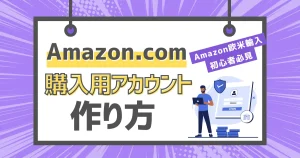

【ステップ1】MyUSに荷物が届いたらすること

MyUS宛に商品を発送すると、数日でMyUSに到着します。MyUSに商品が到着して受領されたらMyUSからメールが届くので手続きを進めます。
- MyUSから届く商品到着メールを確認する
- MyUSにログインして商品を確認する
- 【重要】商品はトラッキングナンバーで管理するとわかりやすい
- 届いた商品は基本「Ready to Send」にリスト化される
- 絶対にアンダーバリューで申告しない
- インボイスが入っている場合はMyUS側で処理してくれることもある
- MyUS担当者が金額不明と判断した場合は「Action Required」に入ることもある
- 入力した金額とMyUSが想定している相場から大きく離れている場合はインボイスの提出が必要
それぞれ解説します。
MyUSからの商品到着メールを確認する
MyUSに荷物が届けば以下のようなメールが届きます。
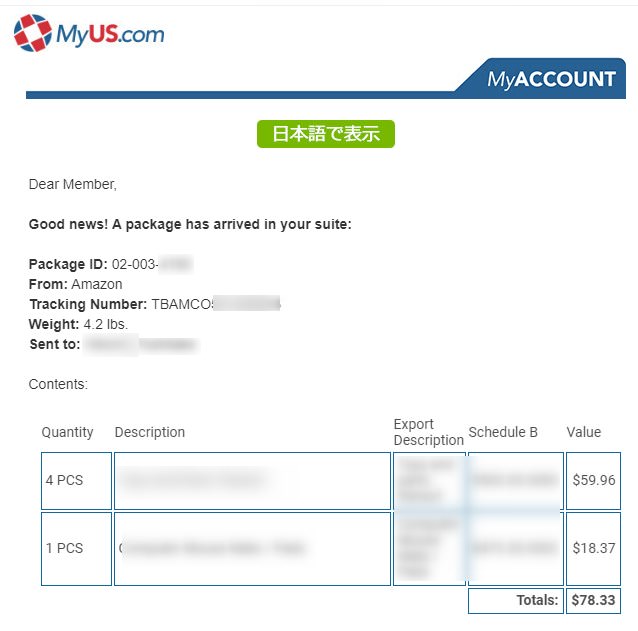
このメールが届くとMyUS上にも反映されているので確認しましょう。
MyUSにログインして商品を確認する
MyUSにログインをすると、先ほど届いたメールの貨物が「MY SUITE」の「Ready to Send」に反映されます。
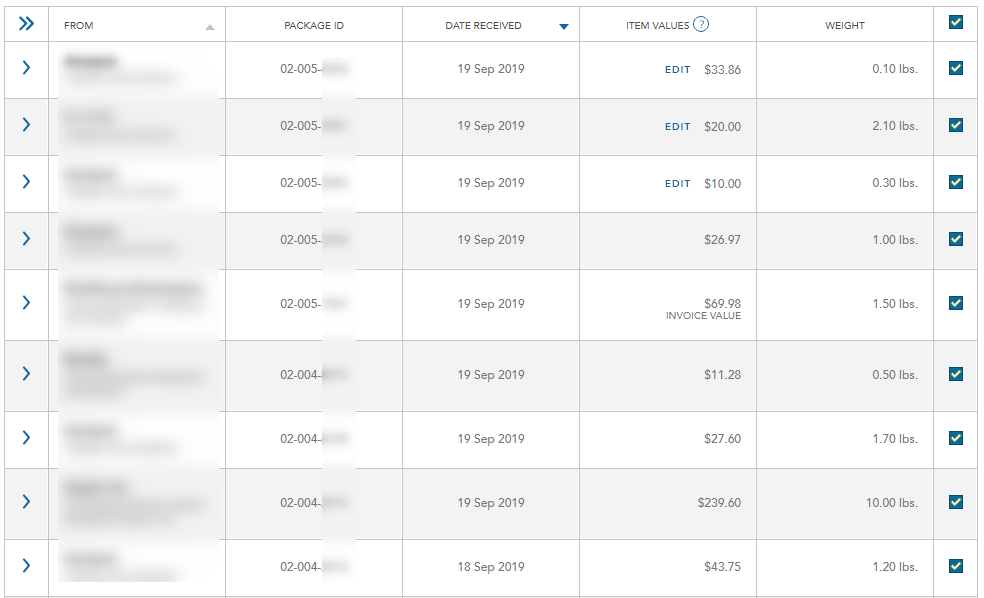
複数届いている場合は、このように一覧で表示されます。
【重要】商品はトラッキングナンバーで管理するとわかりやすい
MyUSでは商品名で管理されず、カテゴリなどで表示される場合が多いです。
例えば、ディズニーのおもちゃの商品を仕入れたとしましょう。しかしMyUSに到着したときには、「Toy」としか表示されないことがよくあります。
よって、管理を雑にすると何が到着して何が到着していないのかが把握できなくなります。
そこでおすすめなのが、トラッキングナンバーで管理する方法です。
ほとんどのショップでは商品が発送されるとトラッキングナンバーがメールなどで通知されます。そのトラッキングナンバーを商品と一緒に管理しておけばすぐに見つけることができます。
おそらくAmazon欧米輸入をしている人なら、GoogleスプレッドシートやExcelなどで商品管理をしていると思います。もしまだ管理をしていないなら今すぐに管理を開始してください。
ぶっちゃけ、GoogleスプレッドシートやExcelで管理しないほど雑に物販をしていてはすぐに破滅します。
どうやって管理をすればいいかわからないなら、私が作ったスプレッドシートを期間限定で配布しているスプレッドシートが役に立つと思います。

このようなシートを参考に管理を徹底するようにしてください。
ぶっちゃけ、超有料級のスプレッドシートなので今のうちにどうぞ。
届いた商品は基本「Ready to Send」にリスト化される
話を戻します。
届いた商品は基本的には「Ready to Send」というタブ内にリスト化されます。


メールが届いたらトラッキングナンバーを参考に商品を探しましょう。届いた商品を見つけたら左側にある矢印をクリックして詳細を確認します。


クリックすると以下のような画面が表示されます。
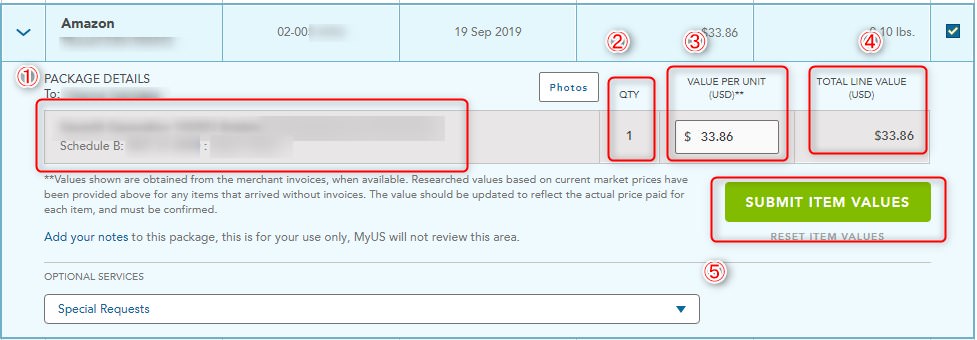
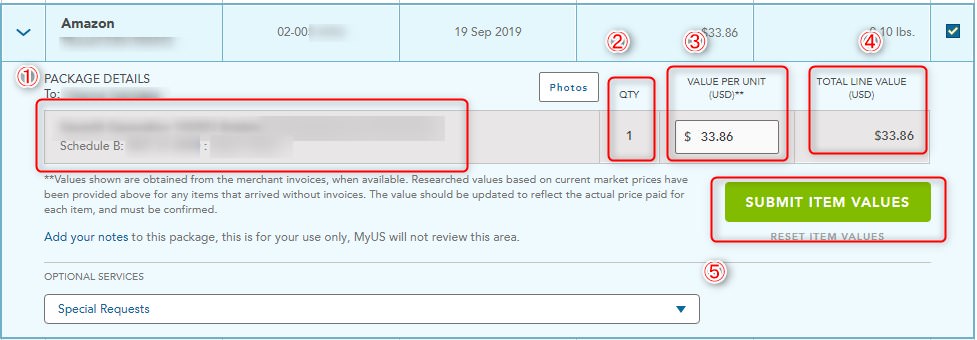
それぞれ内容を確認します。
| 概要 | |
|---|---|
| PACKAGE DETAILS | 商品名や商品のカテゴリ |
| QTY | 商品数 |
| VALLUE PER UNIT (USD) | インボイスが入っていない場合はMyUSのスタッフが適当に入力。 誤った金額が入力されていることが多いので正しい金額に変更する。 |
| TOTAL LINE BALUE (USD) | 複数の商品がある場合は、ここに合計金額が表示 |
| SUBMIT ITEM VALLUES | 誤りが無ければ「SUBMIT ITEM VALUES」をクリック |
「SUBMIT ITEM VALUE」をクリックすると以下のような画面が表示されます。
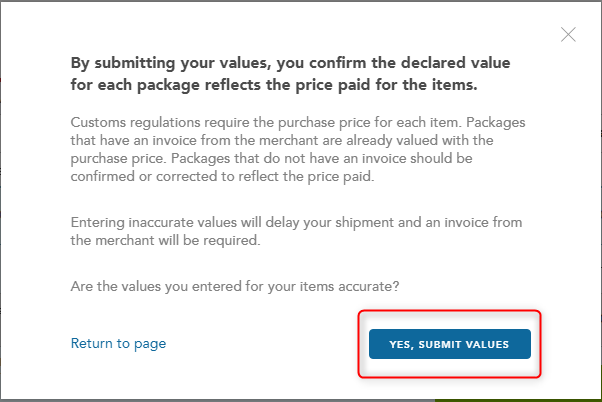
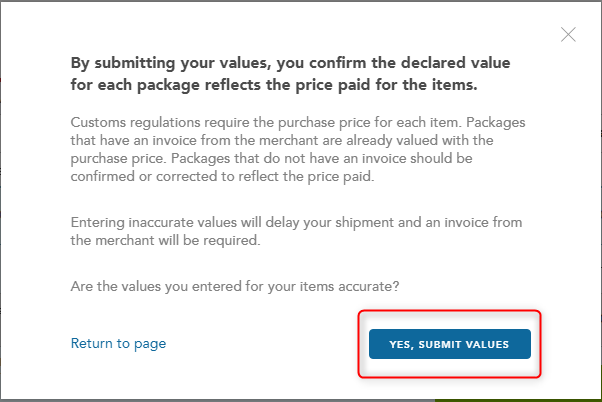
金額が正しいかを確認する画面です。間違いないなら「YES, SUBMIT VALUES」をクリックしましょう。金額が正しいと判断された場合はMyUSのリストが更新されます。
基本的にこの流れでMyUSへの登録は完了です。
絶対にアンダーバリューで申告しない
上でも紹介しましたが、商品がMyUSに反映されたとき、MyUS側が勝手に商品金額を入力していることが多いです。そしてこの金額はほとんど間違っています。
もしあなたが購入した商品の金額より安く価格が入力されていた場合。
「まあ、このままでいいか。」と放置しないようにしてください。
なぜならそれはアンダーバリューと言って、れっきとした脱税行為だからです。アンダーバリューがバレると(というか普通にバレます)過少申告加算税または重加算税、更に延滞税が発生します。
余裕で利益がぶっ飛んで行くレベルでペナルティが発生しますので絶対にしないようにしてください。
もちろん故意に過少申告するのも脱税行為なので絶対にしてはいけません。
ブラックリストに登録される可能性もある
アンダーバリューをすると、税関でブラックリストに登録される可能性があります。ブラックリストに登録されると輸入貨物を詳しく検査される対象となり、リードタイムが長くなってしまいます。
どう考えても損しかないので絶対にアンダーバリューはダメです。
インボイスが入っている場合はMyUS側で処理してくれる
ちなみに商品と一緒にインボイスが入っていた商品はMyUSが正しい金額を入力してくれます。
そういった商品の場合は「INVOICE VALUE」と記載され金額を変更することはできません。
正しい金額が入力されているか確認しましょう。


稀にインボイスが入っているにも関わらず、間違った金額で入力されている場合があります。その場合はヘルプらから問い合わせて修正を依頼します。


MyUS担当者が金額不明と判断した場合は「Action Required」に入ることもある
届いた商品を確認して金額不明と判断した場合は「Action Required」に入ることもあります。


「Ready to Send」を確認して、新しい商品がリストに含まれていなければ「Action Required」もチェックしてみてください。
届いた商品が表示されている場合は、ここまでと同じようにトラッキングナンバーなどで該当商品を見つけて正しい金額を入力しましょう。
入力した金額とMyUSが想定している相場から大きく離れている場合はインボイスの提出が必要
入力した金額とMyUSが想定する金額に大きな誤差があるとインボイスの提出の提出を求められます。
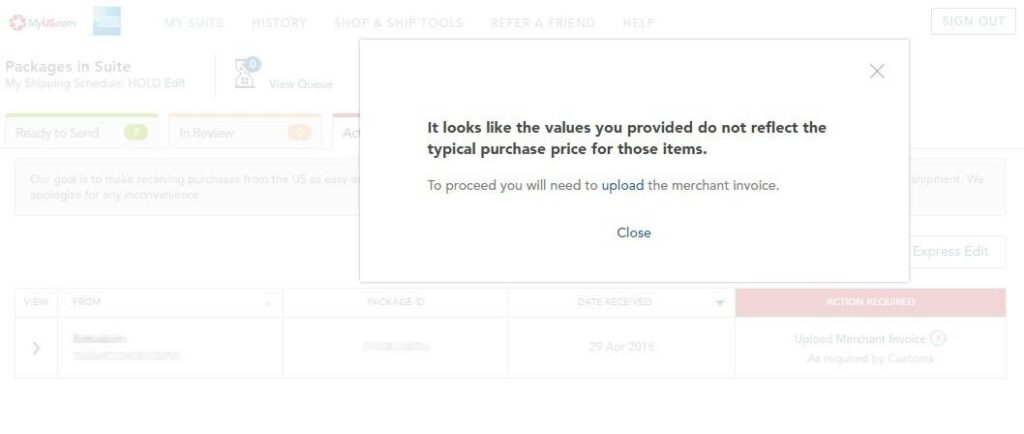
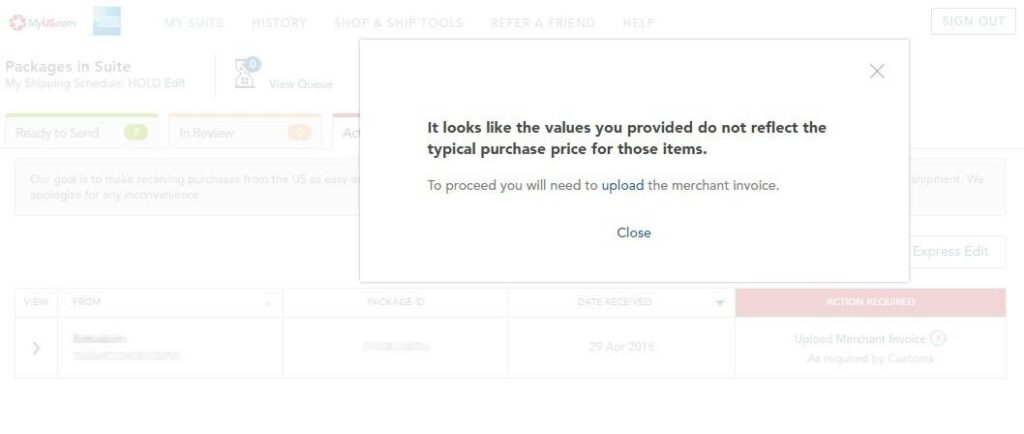
この画面が表示されたら、インボイスなど該当商品の金額が客観的に判断できる資料を提出するまでは「Ready to Send」に移動せず転送できません。
面倒ですが、必ずインボイスなどのスクリーンショットを撮ってMyUSに提出しましょう。
インボイスの提出方法は以下の記事にまとめていますので参考にどうぞ。
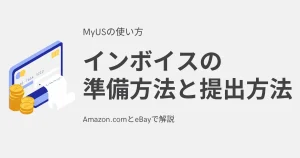
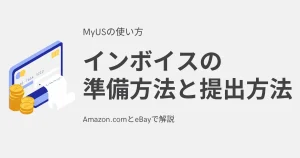
インボイスの確認は1~2営業日程度
インボイス提出後、だいたい1~2営業日内には審査が終わります。審査中はタブの「In Review」に移動されます。
「In Review」にある商品は金額を変更するなどの操作は一切できません。MyUSからの連絡を待ちましょう。
金額が正しいと判断された場合は「Ready to Send」に移動します。
ちなみに正しいインボイスを提出したにもかかわらず承認されない時があります。
そんな時は、インボイスにわかりやすく印などを入れてあげましょう。例えば複数商品の情報が含まれているインボイスなら、該当商品を赤枠などで囲ってあげるとスムーズに審査を通すことができます。
【ステップ2】MyUSに荷物が溜まったら転送依頼をする|オプションの設定や金額はこちら


商品が「Ready to Send」にある程度たまったら、次は日本に転送します。転送する時の流れはこちら。
- 「Ready to Send」のページを確認して「CREATE SHIP REQUEST」をクリック
- 発送方法を選択
- 【重要】その他のオプションを設定
- 項目に変更があるなら「UPDATE TOTALS」をクリックして金額し問題なければ「SHIP NOW」をクリック
それぞれ解説します。
「Ready to Send」のページを確認
さて、ここからはいよいよ日本に転送する手続きです。日本に転送できる準備ができている商品は「Ready to Send」に表示されています。
「In Review」や「Action Required」の商品は転送することができません。金額を入力したりインボイスを提出したりして早めに「Ready to Send」に移動しましょう。
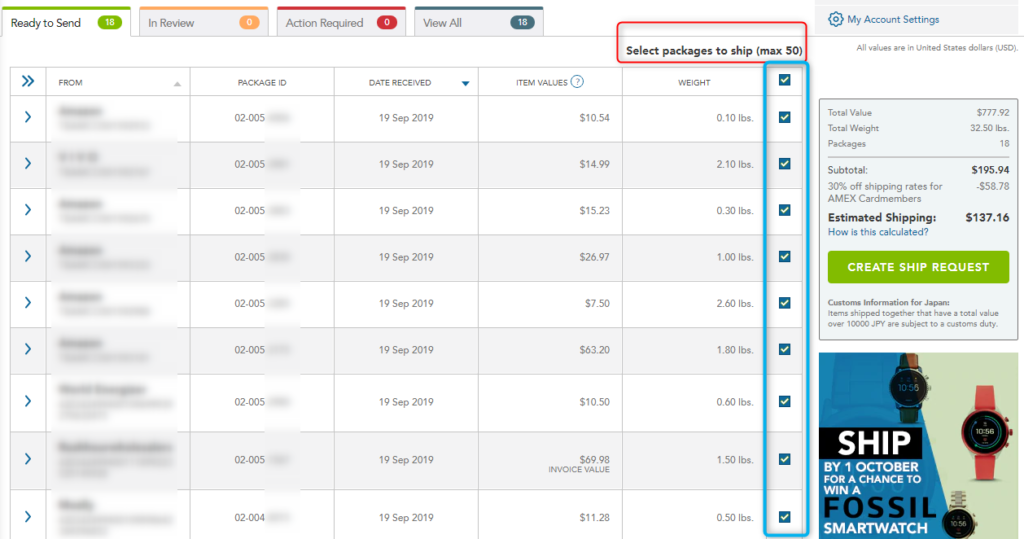
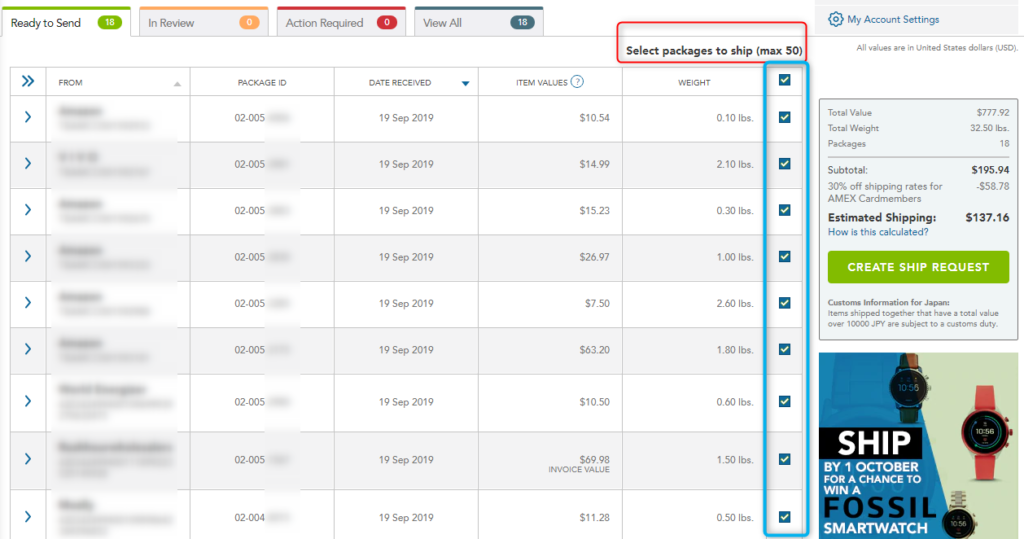
ちなみに一括で転送できるパッケージ数はアカウントごとに異なります。例えば、私のアカウントでは50パッケージまで一括で転送できます。
転送前にあなたの最大数を確認しておいてください。もしも転送したいパッケージ数が転送できる最大数を超えているなら、優先順位を決める必要があります。
チェックボックスがあるので、後回しにしてもいいパッケージのチェックを外して最大数以内に収めましょう。
どれを後回しにしていいか迷うなら、単価が安いパッケージを後回しでいいと思います。キャッシュフローを考えても単価が高い商品が間違いなく優先されるはずですからね。


転送する商品の選択が完了すれば右側に合計金額や重さが反映されます。おおよその転送料金などを確認しましょう。
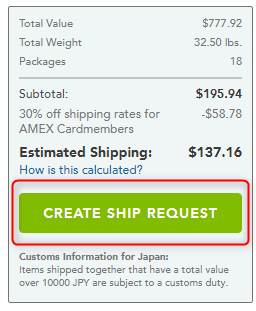
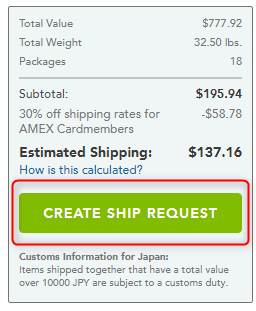
問題なければ「CREATE SHIP REQUEST」をクリックします。そうすると保険や運送業者を選択するオプションの設定画面が表示されます。
発送方法を選択
まずは転送業者を選択します。
ここは商品数や重さなどによって表示される業者やプランが異なる可能性があります。
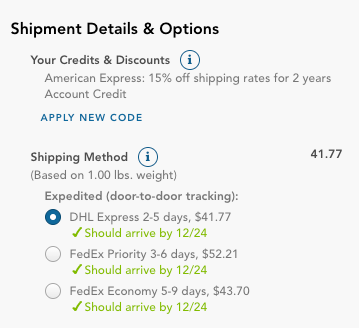
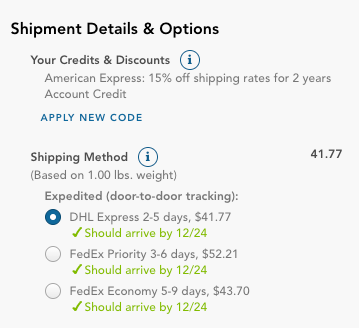
おそらくほとんどの場合、DHL Expressが安くて早いと思います。
【重要】その他のオプションを設定
結論からお伝えすると、私は無料オプションを1つもつけていません。ぶっちゃけ不要です。
ただ、オプションの内容が気になるという人もいると思うので、ここからは1つ1つオプション内容を紹介します。
| オプション | 料金 | 説明 |
|---|---|---|
| Fragile stickers | $4 | 壊れものシールを張ってくれます。 貼ってもらったところで海外の場合は丁寧に扱ってくれないので貼る必要はありません。 |
| Discard Shoe Boxes | $3.5 | 靴箱を捨てて中身だけ送ってくれます。 梱包料を減らしたいなら選択してもいいかもしれません。 |
| Special Instructions | $8.5 | 特別な指示ができます。 何か依頼したいことがあれば記入しましょう。 |
| Extra padding | $8.5 | 緩衝材を多めに入れてくれます。 入れてもらったところで、海外の輸送レベルは想像以上の雑さです。 緩衝材を少し多く入れたところで、破損するときは破損するので費用の無駄だと思います。 |
| Ship in Original Boxes | $0 | 送られてきた箱のまま梱包して転送してくれます。 それぞれの商品を個別の段ボールで守ることができるので破損率を減らせますが、総重量が増すので転送料金は高額になります。 |
| Only Single Outbound Parcel Shipments | $5 | 1つの箱にまとめて発送するというオプションです。 そもそも転送会社なのでそうすべきですし、基本的にまとめてくれます。 無駄なオプションです。 |
| Collectible or fragile item packing | $5 | 壊れものが含まれる場合に利用するオプションです。 使用しても特に丁寧には扱ってくれません。 |
| Do not repack | $0 | 送られてきたまま転送するように依頼するオプションです。 |
| Gift items included | $5 | 荷物にギフト(プレゼント)が入っていると記載してくれます。 |
| Max weight per box/ Multi-piece shipment (MPS) | $0 | 1梱包あたりの最大重量を設定できます。 |
| Add pallet for shipment | $0 | パレットに入れて転送をしてくれるオプションです。 |
| Insurance | 変動 | 商品が破損した場合の保険です。 しかし保険に入っていても補填される可能性は低いです。 また補填されるまでの手続きや証明も難しいので不要と判断します。 |
| Urgent Handling (Ship Today) | $20 | 当日配送オプションです。 通常の営業日なら当日もしくは翌営業日には配送してくれます。 年末年始などの忙しい時期にどうしても早く発送してほしい場合に利用しましょう。 |
| Tax I.D | $0 | Tax IDをお持ちの場合はこちらに入力します。 |
| Mark for “For Personal Use Only” | $0 | 個人利用のものであればこちらにチェックを入れます。 Amazon欧米輸入の場合は個人使用ではないはずなので不要です。 |
| Include Printed Proforma Invoice in my shipment | $0 | 商品それぞれのインボイスをコピーして入れてくれます。 |
以上です。
必要と思うオプションがあれば使用しましょう。
項目に変更があるなら「UPDATE TOTALS」をクリックして金額し問題なければ「SHIP NOW」をクリック
金額が変更されるオプションを選択した場合は「UPDATE TOTALS」と表示されます。
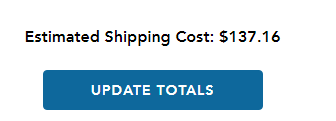
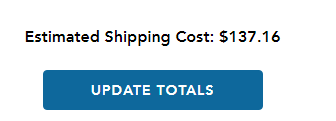
「UPDATE TOTALS」をクリックすると選択したオプションが反映されます。オプションの設定が終われば最後に「SHIP NOW」をクリックしましょう。
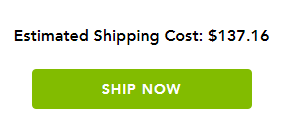
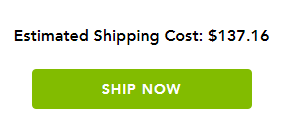
以下のような画面が表示されれば転送指示は完了です。
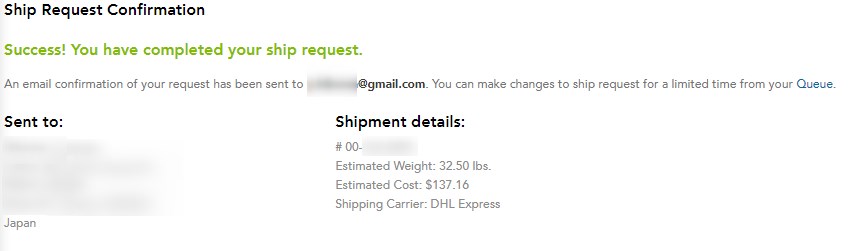
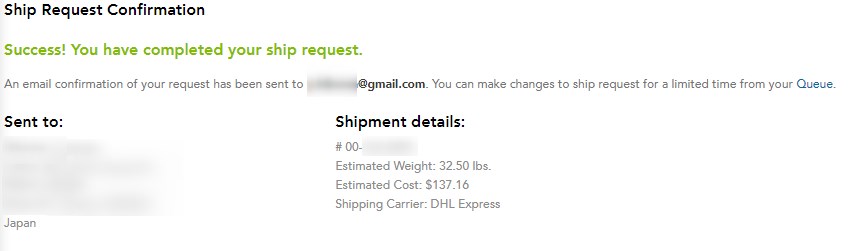
あとは発送されるされるのを待ちましょう。転送されればMyUSから運送状番号が記載されたメールが届きます。
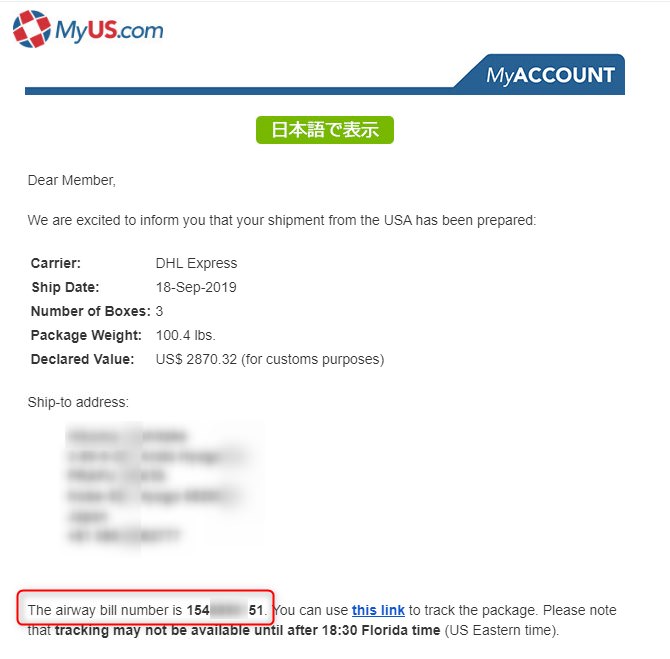
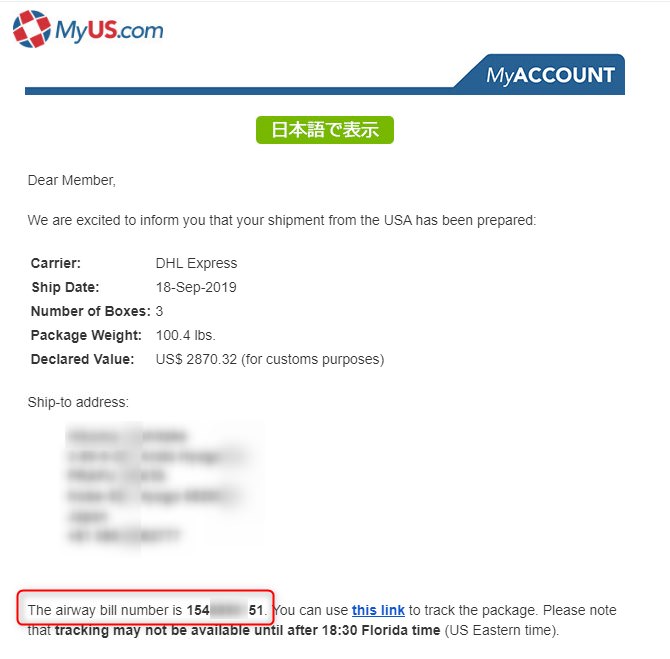
【ステップ3】DHLやFedExの追跡方法と関税や消費税をクレジットカードで支払う方法


MyUSでの転送依頼が終わったら次はDHLやFedExに商品が渡されます。関税や消費税が発生する場合はDHLやFedExから請求されます。
現金で支払うこともできますが、それなりに大きな金額を請求されるのでクレジットカードを活用しましょう。キャッシュフローの観点からもクレジットカードを利用しない理由はありません。
- DHLの追跡方法
- DHLから請求される関税や消費税をクレジットカードで支払う方法
- FedExの追跡方法
- FedExから請求される関税や消費税をクレジットカードで支払う方法
それぞれ解説します。
DHLの追跡方法
まずはDHLの追跡方法を紹介します。MyUSの発送方法でDHL Expressを選択した場合はこちらの方法です。
MyUSから発送手続きが完了すると運送上番号(トラッキング番号)が記載されたメールが届きます。
その番号を使って追跡ます。確認はDHLのページでできます。


トラッキング番号の部分に番号を入力して「追跡」ボタンをクリックします。
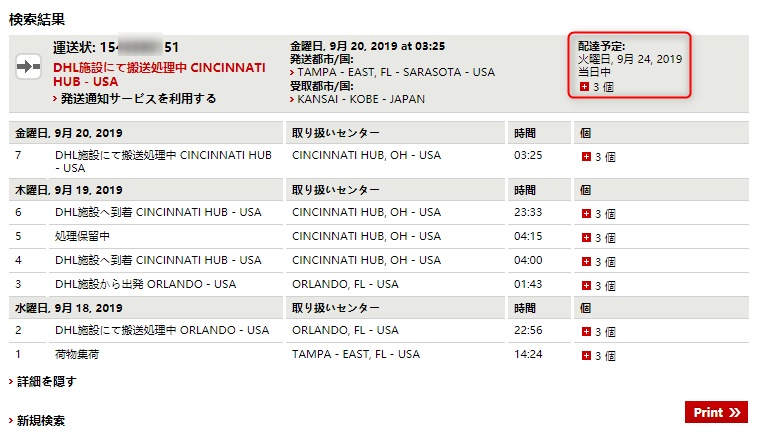
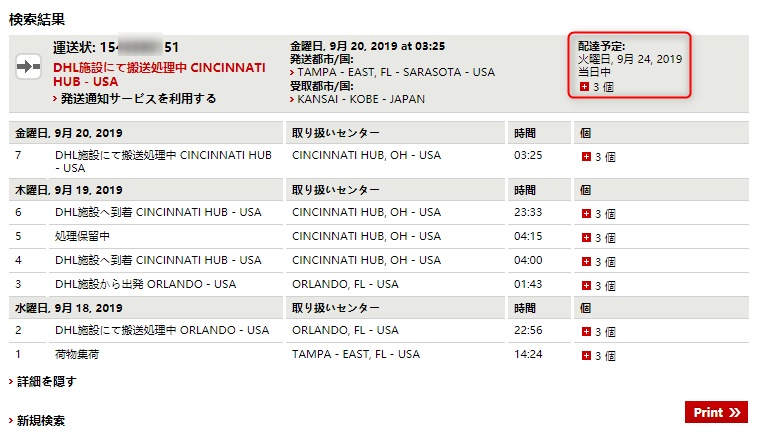
そうするとこのように運送状況の確認ができます。到着日時などを確認しましょう。


DHLで関税や消費税をクレジットカード払いする方法
DHLでは関税や消費税をクレジットカードで支払えます。
方法は簡単で、通関するときにDHLからメールが届きます。そのメールにクレジットカードで支払うリンクが記載されているので、そこから支払いましょう。
メールはMyUSに登録したメールアドレスに届きます。
FedExの追跡方法
DHLと方法はほとんど同じです。FedExのページで追跡をしてみましょう。
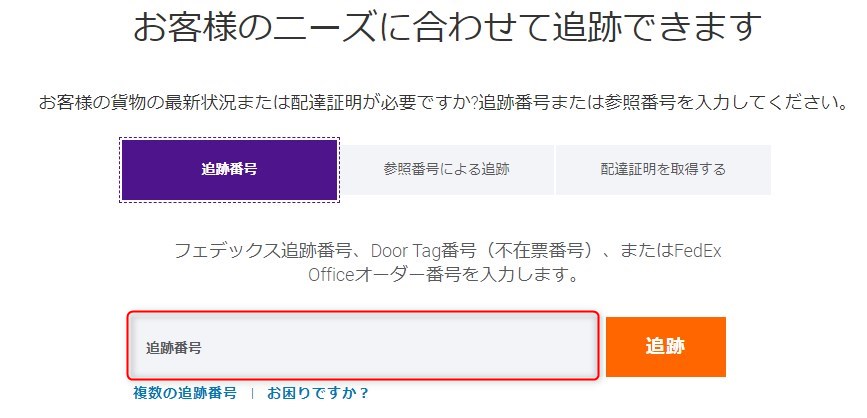
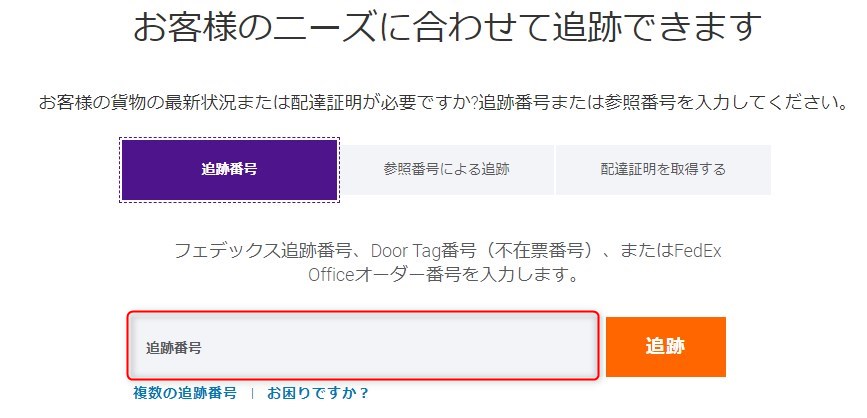
FedExで関税や消費税をクレジットカード払いする方法
FedExは基本的にすべて後払い対応です。後日、自宅や納品代行業者の住所宛に請求書が届きます。
請求書が届いてからクレジットカード払い依頼の手続きをしましょう。FedExで関税と消費税をクレジットカード払いする方法は2通りあります。
- FedExに電話する
- フェデックス・オンラインペイメント・ポータルで支払う
FedExに電話をする
FedExのカスタマサービスの請求担当に電話をして請求書番号を伝えればOKです。
電話番号は以下のFedExのページを参考にしてください。
フェデックス・オンラインペイメント・ポータルで支払う
専用の支払いページからもクレジットカード払いが可能です。
請求書にURLとQRコードが記載されているのでそこからアクセスして支払い手続きを進めましょう。
電話するのが面倒ならこの仕払い方法でもOKです。
【まとめ】MyUSを使ってスムーズに輸入しよう!


ということで今回は転送会社MyUSの基本的な使い方とオプションについて紹介しました。
このページを参考にMyUSを使えば、迷うことなく日本に商品を届けられるはずです。
もう一度簡単にまとめると、
- MyUSはあなただけの住所をアメリカに持てるサービス
- MyUSに商品をまとめることで輸入経費を抑えられる
MyUSのアカウントの準備ができたら、
- MyUSから届く商品到着メールを確認する
- MyUSにログインして商品を確認する
- 【重要】商品はトラッキングナンバーで管理するとわかりやすい
- 届いた商品は基本「Ready to Send」にリスト化される
- 絶対にアンダーバリューで申告しない
- インボイスが入っている場合はMyUS側で処理してくれることもある
- MyUS担当者が金額不明と判断した場合は「Action Required」に入ることもある
- 入力した金額とMyUSが想定している相場から大きく離れている場合はインボイスの提出が必要
これで日本に転送する準備はOKです。商品がある程度まとまったら、
- 「Ready to Send」のページを確認して「CREATE SHIP REQUEST」をクリック
- 発送方法を選択
- 【重要】その他のオプションを設定
- 項目に変更があるなら「UPDATE TOTALS」をクリックして金額し問題なければ「SHIP NOW」をクリック
オプション一覧はこちら。
| オプション | 料金 | 説明 |
|---|---|---|
| Fragile stickers | $4 | 壊れものシールを張ってくれます。 貼ってもらったところで海外の場合は丁寧に扱ってくれないので貼る必要はありません。 |
| Discard Shoe Boxes | $3.5 | 靴箱を捨てて中身だけ送ってくれます。 梱包料を減らしたいなら選択してもいいかもしれません。 |
| Special Instructions | $8.5 | 特別な指示ができます。 何か依頼したいことがあれば記入しましょう。 |
| Extra padding | $8.5 | 緩衝材を多めに入れてくれます。 入れてもらったところで、海外の輸送レベルは想像以上の雑さです。 緩衝材を少し多く入れたところで、破損するときは破損するので費用の無駄だと思います。 |
| Ship in Original Boxes | $0 | 送られてきた箱のまま梱包して転送してくれます。 それぞれの商品を個別の段ボールで守ることができるので破損率を減らせますが、総重量が増すので転送料金は高額になります。 |
| Only Single Outbound Parcel Shipments | $5 | 1つの箱にまとめて発送するというオプションです。 そもそも転送会社なのでそうすべきですし、基本的にまとめてくれます。 無駄なオプションです。 |
| Collectible or fragile item packing | $5 | 壊れものが含まれる場合に利用するオプションです。 使用しても特に丁寧には扱ってくれません。 |
| Do not repack | $0 | 送られてきたまま転送するように依頼するオプションです。 |
| Gift items included | $5 | 荷物にギフト(プレゼント)が入っていると記載してくれます。 |
| Max weight per box/ Multi-piece shipment (MPS) | $0 | 1梱包あたりの最大重量を設定できます。 |
| Add pallet for shipment | $0 | パレットに入れて転送をしてくれるオプションです。 |
| Insurance | 変動 | 商品が破損した場合の保険です。 しかし保険に入っていても補填される可能性は低いです。 また補填されるまでの手続きや証明も難しいので不要と判断します。 |
| Urgent Handling (Ship Today) | $20 | 当日配送オプションです。 通常の営業日なら当日もしくは翌営業日には配送してくれます。 年末年始などの忙しい時期にどうしても早く発送してほしい場合に利用しましょう。 |
| Tax I.D | $0 | Tax IDをお持ちの場合はこちらに入力します。 |
| Mark for “For Personal Use Only” | $0 | 個人利用のものであればこちらにチェックを入れます。 Amazon欧米輸入の場合は個人使用ではないはずなので不要です。 |
| Include Printed Proforma Invoice in my shipment | $0 | 商品それぞれのインボイスをコピーして入れてくれます。 |
これらの中からあなたが必要と判断するものを選びましょう。
転送ができたら最後は追跡と支払いをすれば転送完了です。
MyUSの使い方は最初は難しいと感じるかもしれません。しかし、1回か2回やればすぐになれると思います。
まずはこのページを参考に進めてみてください。少しでも参考になりましたら幸いです。